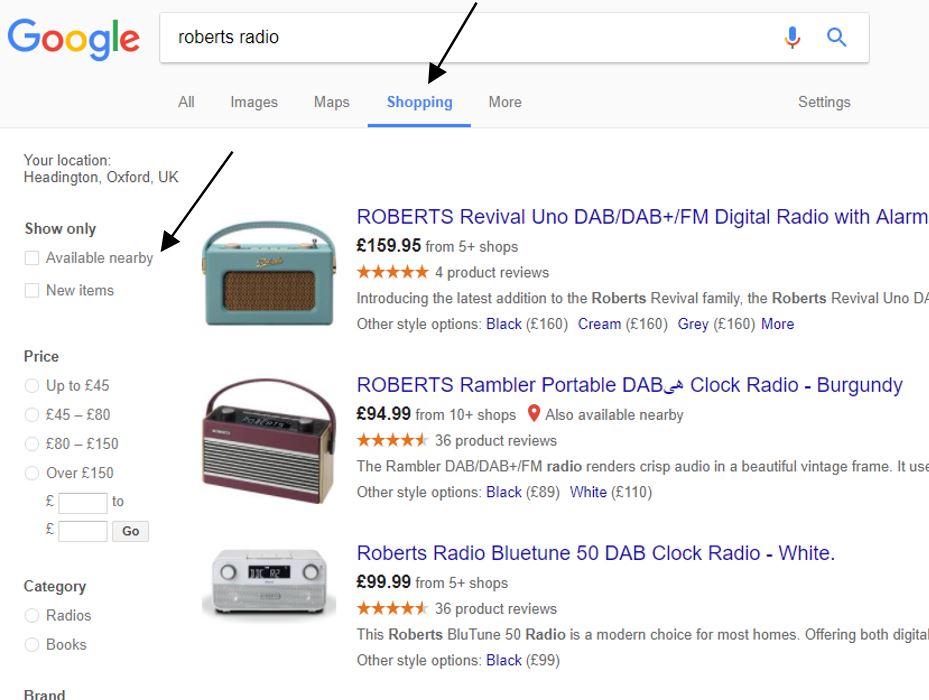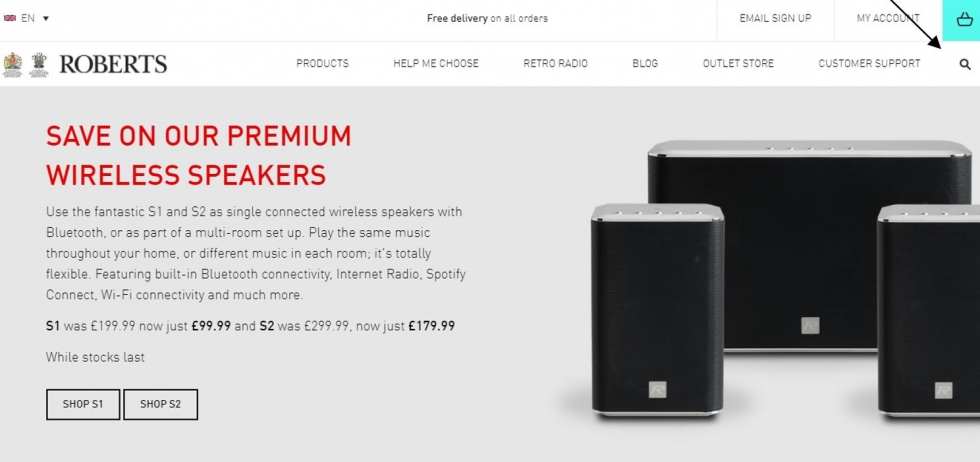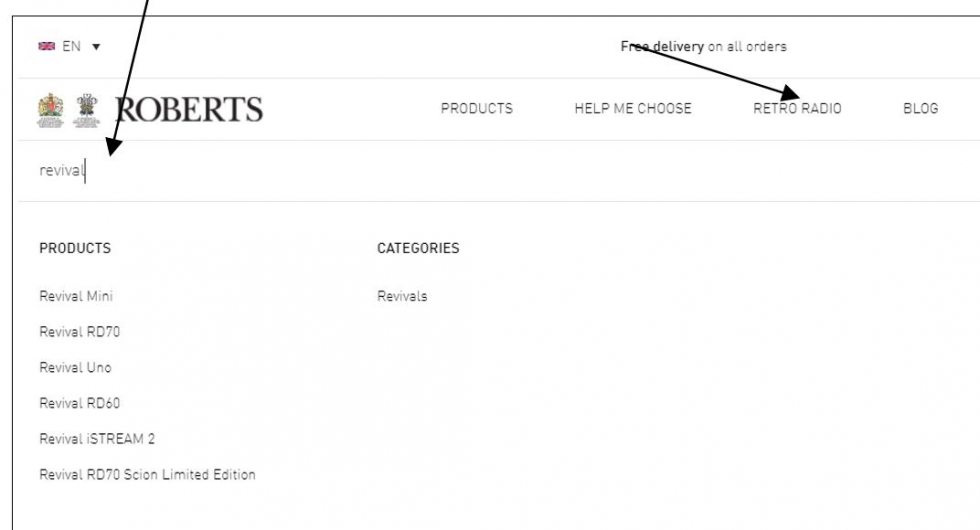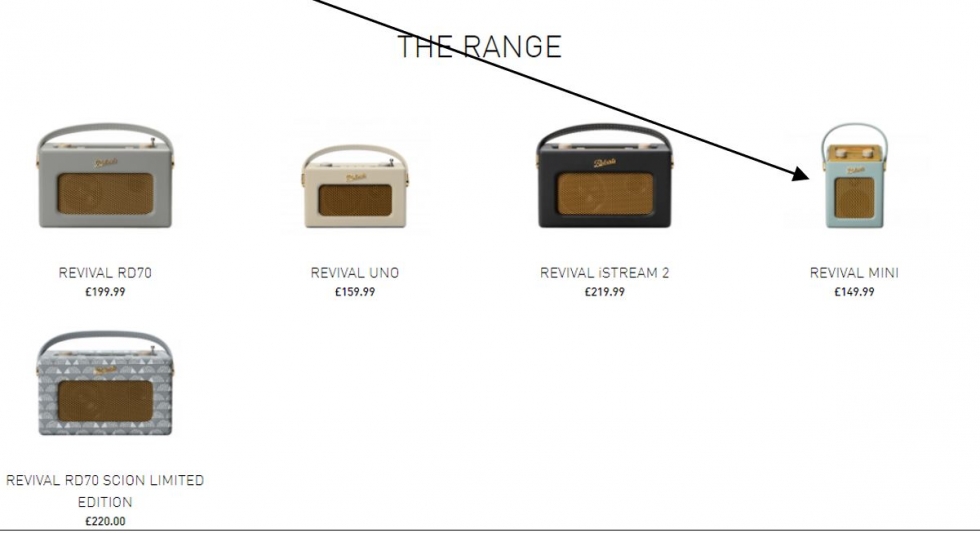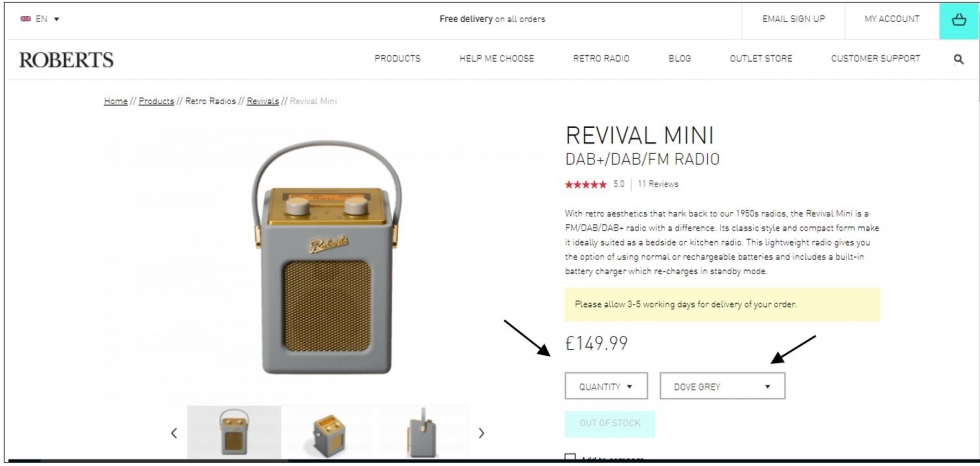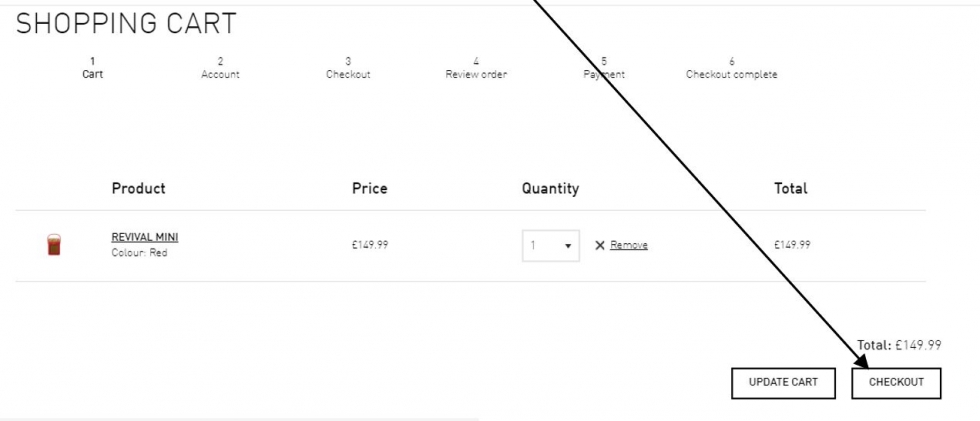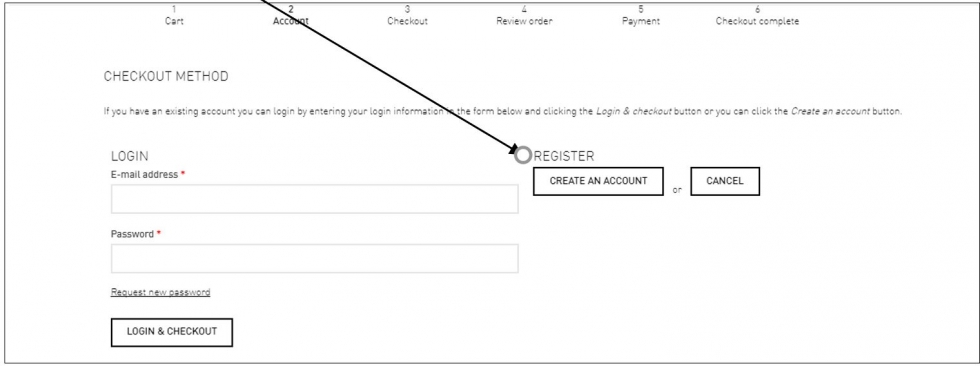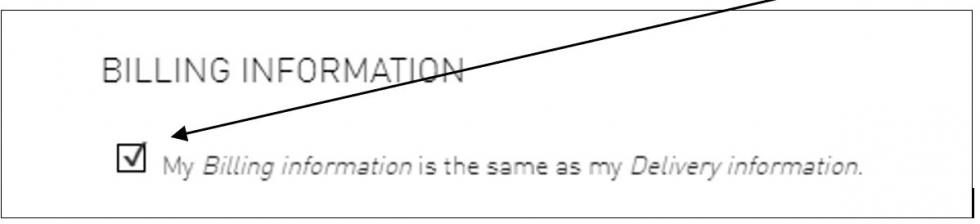Internett shopping: hvor å kjøpe online
Fra konsertbilletter til vaskemaskiner, dagligvarer til helligdager, er det bundet til å bli en nettside som selger akkurat det du ønsker. Hvis det er et bestemt merke eller butikk du liker, kan du gå rett til siden deres, eller du kan besøke en shopping nettsted som eBay eller Amazon, som bærer bredt utvalg av nye og brukte gjenstander. Hvis du er en bargain hunter, kan du bruke en pris sammenligning nettsted som moneysupermarket.,com, som viser til nettsteder som selger produktet i henhold til pris
I denne guiden skal vi vise deg hvordan å finne et produkt på nettet og gjøre en transaksjon.
Du trenger:
- en datamaskin med en internett-tilkobling
- et kreditt-eller debetkort.
Følg disse trinnvise instruksjonene for å lære hvor å kjøpe online
Trinn 1: Søk etter et produkt ved hjelp av Google shopping
Skriv inn navnet på elementet du ønsker å kjøpe seg inn i boksen søk på en søkemotor som Google, for eksempel «Roberts radio») og klikk Søk, eller trykk på enter på tastaturet.,
vil Du se et utvalg av nettsteder, fra faktiske varehus som for eksempel John Lewis til store nettsteder rett og slett viet til shopping, for eksempel Amazon. Du kan også bruke Shopping-alternativet på Google selv. Ved å klikke på denne vil gi deg elementer som finnes basert på omtaler og pris. Du kan også be bare for resultater er tilgjengelig i butikker i nærheten av deg ved å klikke på «i nærheten».,
Trinn 2: Finn et element som du liker å bruke Google shopping
Dersom du klikker på en av de foreslåtte elementene du vil se produktinformasjon samt detaljer av selgere er tilgjengelig. Må huske på at disse er sponset av selgere, og det kan være andre selgere er tilgjengelig i ditt område eller online.
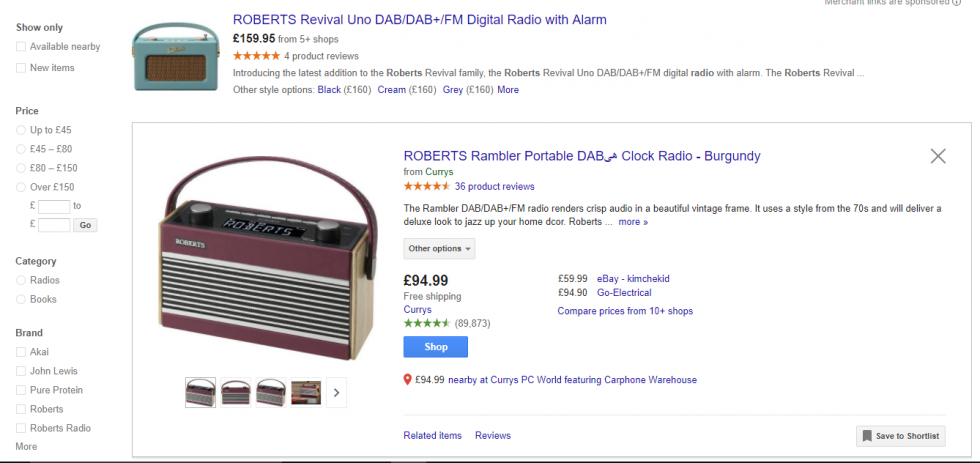
Trinn 3: Søk via Google
Hvis du har søkt etter et bestemt merke, du kan også se den splitter egen nettside. Velg ett av disse nettstedene, og klikker på koblingen.,
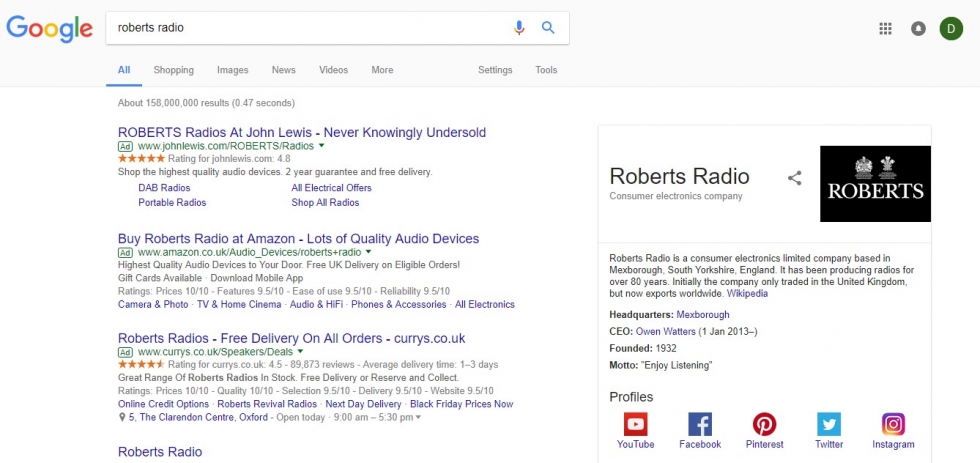
Trinn 4: Søke etter og kjøper et produkt fra et nettsted
En ny side vil åpnes, tar du til nettstedet. Du kan nå begrens ditt søk ved å skrive inn i mer spesifikke detaljer som en modell navn (for eksempel «vekkelse») i søk-boksen, som er vanligvis øverst til høyre på skjermen.
klikk på forstørrelsesglasset øverst i høyre hjørne. Noen nettsteder vil ha Gå eller Søk ved siden av søkeboksen., Alternativt, du kan klikke inn i en bestemt kategori (for eksempel «Retro-radio») og bla gjennom til du finner et produkt du liker. De fleste nettsteder vil ha en global navigation hvor du kan utforske resten av nettstedet dette er normall ligger på toppen av web-side med drop down menyer.
Vi har klikket inn «Retro-radio» og et utvalg av matchende produkter er nå vist. Klikk på en av dem for å se flere detaljer. Vi har valgt Vekkelse Mini.,
Trinn 5: å Legge et produkt i handlekurven
Mange nettsteder lar deg ta en nærmere titt på produktet ved å holde musen over bildet. Det er to bokser ved siden av bildet ene for å velge antallet du ønsker å kjøpe, og en for å velge fargen du ønsker.
Når du har valgt mengden farge og klikk på LEGG TIL i KURVEN. Å gjøre dette vil lagre detaljene for dette elementet til du er klar til å kjøpe den, akkurat som om du har popped noe du ønsker å kjøpe inn en ekte handlekurven.,
Trinn 6: Fortsett å handle eller kjøpe produktet
Du har nå to valg, enten å Fortsette å handle hvis du ønsket å kjøpe andre elementer fra denne nettsiden, eller klikk på Gå Til Handlekurven og betale for varen du har valgt.
Trinn 7: i Kassen, og betal
for Å betale for varen klikk på Checkout knappen.
Noen nettsteder krever at du oppretter en konto, og noen gir deg et valg om du ønsker en konto og noen gir deg mulighet til å kjøpe ting uten å opprette en konto., Hvis du har tenkt å bruke et nettsted som gir deg et valg på en jevnlig basis deretter registrerer deg for en konto vil gjøre å betale for ting mye raskere, som den grunnleggende informasjon som er lagret
Trinn 8: Opprette en konto før du kjøper
På denne nettsiden må du opprette en konto for å kjøpe elementet. Klikk På Opprett En Konto.
de Fleste nettsteder vil la deg kassa som en gjest.Du kan velge å opprette en konto på et senere tidspunkt.,
Trinn 9: Sluttføre å sjekke ut
vil Du trenger for å fullføre alle de boksene som er merket med en stjerne slik som din e-post, navn og adresse. Hvis varen du kjøper er en gave fyll boksen med-postadressen til personen du sender det til. Vær imidlertid oppmerksom på at noen nettsteder vil bare sende elementer til samme adresse som bill-betaler så dette kan ikke være mulig.
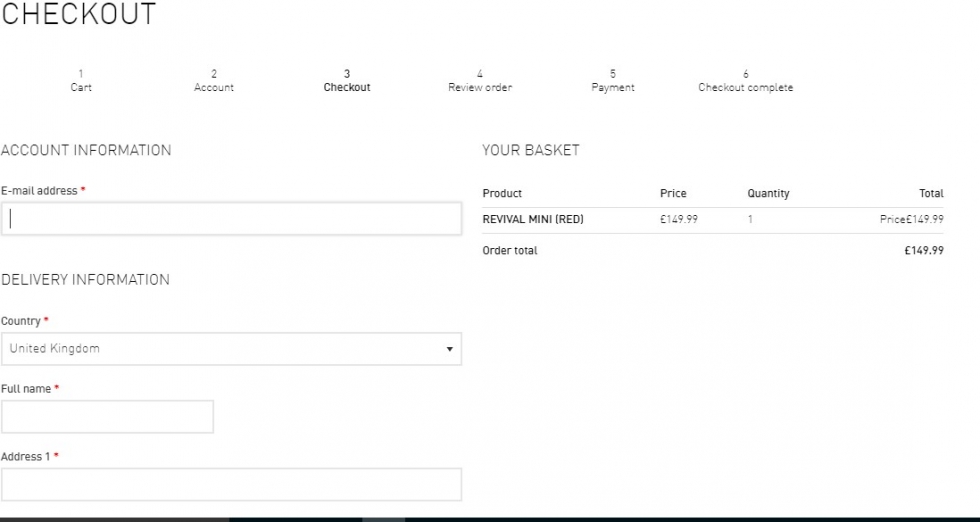
Hvis elementet kommer til deg kontroller at det er haket av i denne boksen hvis du vil lagre for å måtte skrive inn informasjon to ganger.,
ikke glem å sjekke denne boksen også, og klikk deretter på Fortsette Til Neste Trinn.
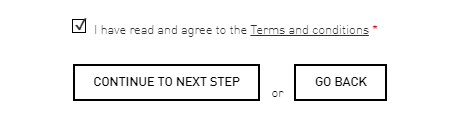
Neste, vil du bli gitt en mulighet til å skrive en Anmeldelse Kjøpet Ditt. Dette er din sjanse til å gjøre sikker på at du har bestilt varen du ønsker, og rett mengde, samt gitt riktig navn og adresse på at elementet er å gå til.
Hvis alt er OK klikk på Fortsett Til Neste Trinn.
til Slutt, skriv inn ditt kreditt-eller debetkort detaljer og eventuell annen informasjon som kreves. Klikk på Bekreft kortdetaljer hvis du er glad for å foreta betalingen.,
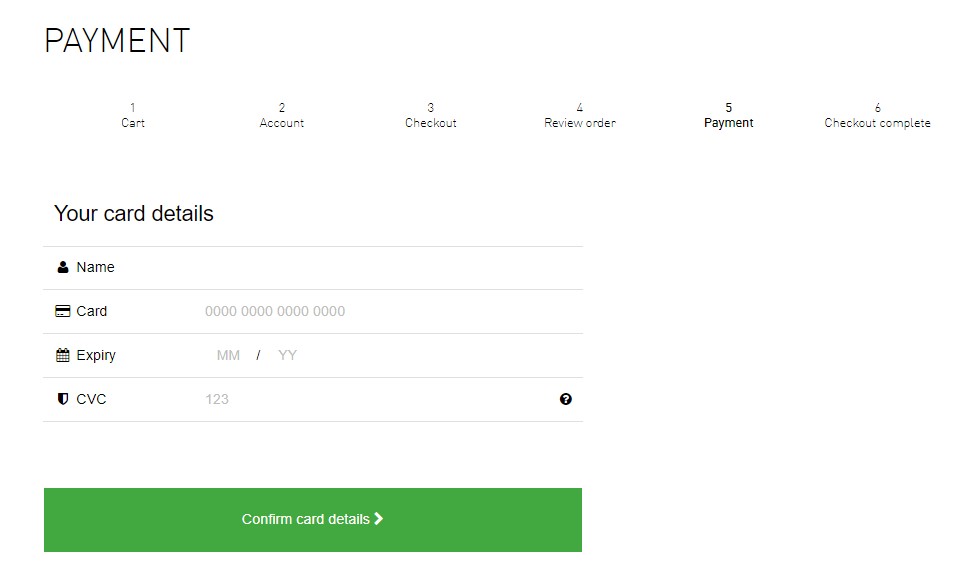
På dette punktet, kan du bli bedt om å angi et annet passord hvis du har registrert deg for 3-D Secure, et ekstra lag av sikkerhet for online kredittkort-og betalingskorttransaksjoner. Dette omfatter Visum ‘Verified by Visa’ og MasterCard er ‘SecureCode’. Når du har oppgitt det riktige passordet, din bestilling vil gå gjennom.
skal Du motta en e-post som bekrefter at din bestilling er mottatt. Forhandlere ofte sende en andre e-post når et element har blitt lagt ut.,
Signwithin har produsert denne store guide om Tips for Sikker netthandel, og vi anbefaler følgende for denne infographic å sørge for at du beskytte deg selv fra identitet svindel og online tyveri. Klikk her for å vise det.